Обзор на торговый терминал QUIK
Мы подготовили обзор на торговый терминал QUIK. Рассматриваем возможности QUIK, доступные подключения и условия использования терминала. Также подготовили инструкцию по настройке QUIK и выводу денег через терминал.
Внимание! Данная статья носит исключительно информационный характер и не содержит инвестиционных рекомендаций и советов по торговле.
Обзор подготовлен командой бесплатного терминала для торговли криптовалютой CScalp. Чтобы получить CScalp, оставьте свой электронный адрес в форме ниже.
Оглавление
Что такое QUIK
QUIK – один из самых популярных торговых терминалов среди русскоязычных фондовых трейдеров. Это программное обеспечение предоставляется практически всеми брокерами российского фондового рынка. Терминал подключается к Московской бирже (MOEX), другим торговым площадкам России и СНГ, а также к иностранным фондовым рынкам. Через терминал QUIK к MOEX подключаются скальперские приводы (CScalp, QScalp, TigerTrade) и другие торговые платформы.
Торговые возможности QUIK
Графики
По умолчанию, интерфейс приложения QUIK представляет собой пустой экран. Трейдер может развернуть на экране нужные окна из главного меню программы. Графики – один из основных инструментов. Они выполнены в виде свечей, отображающих движение цены актива. В нижней части окна графика размещена гистограмма объема торгов. Пользователь может масштабировать график QUIK и выбрать таймфрейм в настройках.
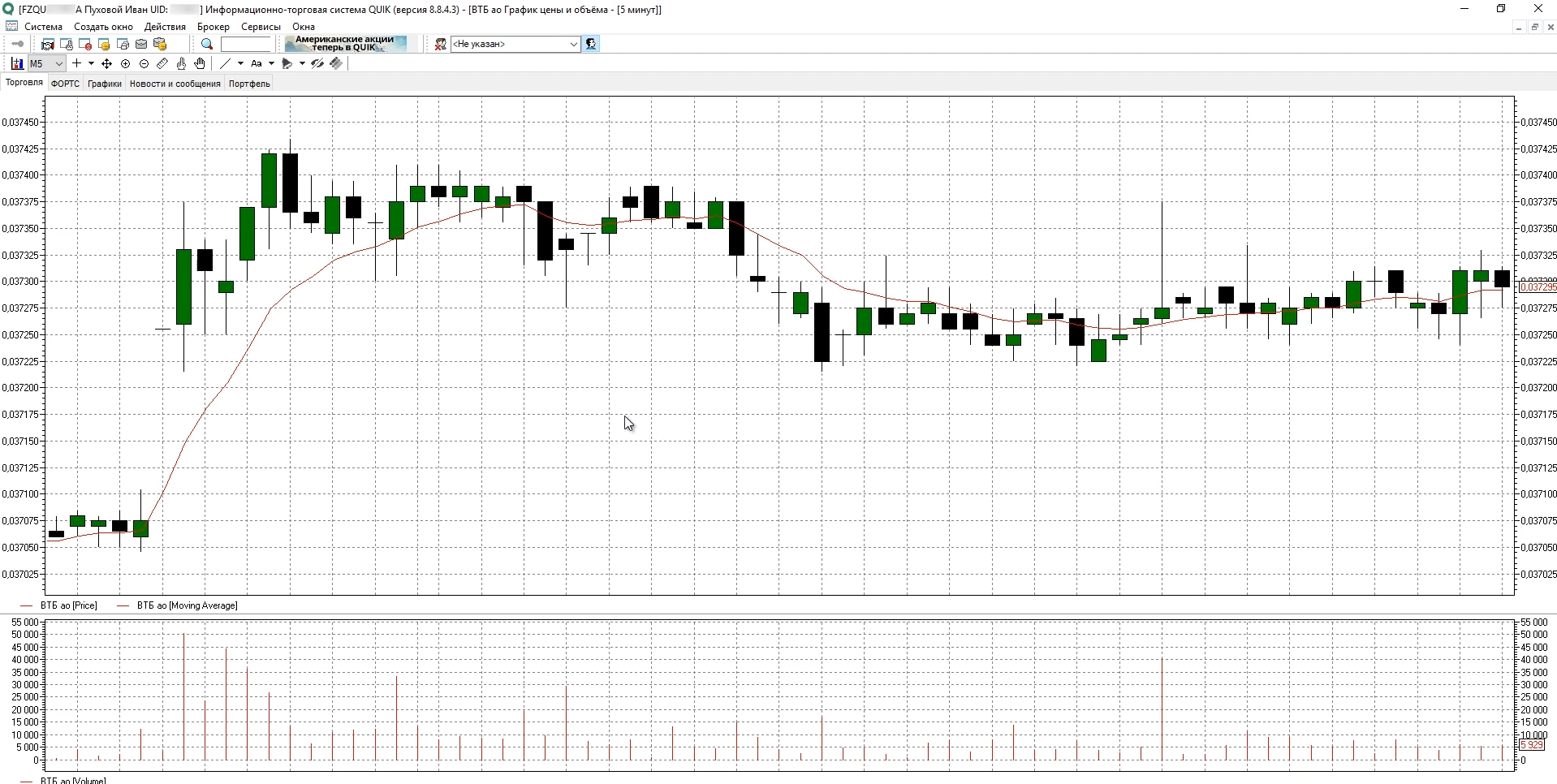
Графики торгового терминала QUIK
Кликом правой клавишей мыши (ПКМ) на графике открывается меню настроек. Функция «Добавление графика» позволяет вывести на экран дополнительные графики с объемами торгов, количеством сделок. Также через меню можно активировать технические индикаторы, поменять цвет свечей, фона и линий.
В QUIK заявки можно выставлять прямо с графика. Точнее, выбрать на графике цену и вызвать окно заявки по выбранной цене. Для этого нужно зажать CTRL и кликнуть левой кнопкой мыши (ЛКМ) по свече с нужной ценой. Откроется окно создания заявки, где можно указать тип ордера (Buy или Sell, рыночный или лимитный). От стандартного способа создания заявки этот способ отличается тем, что в форму будет автоматически вписана цена, выбранная на графике.
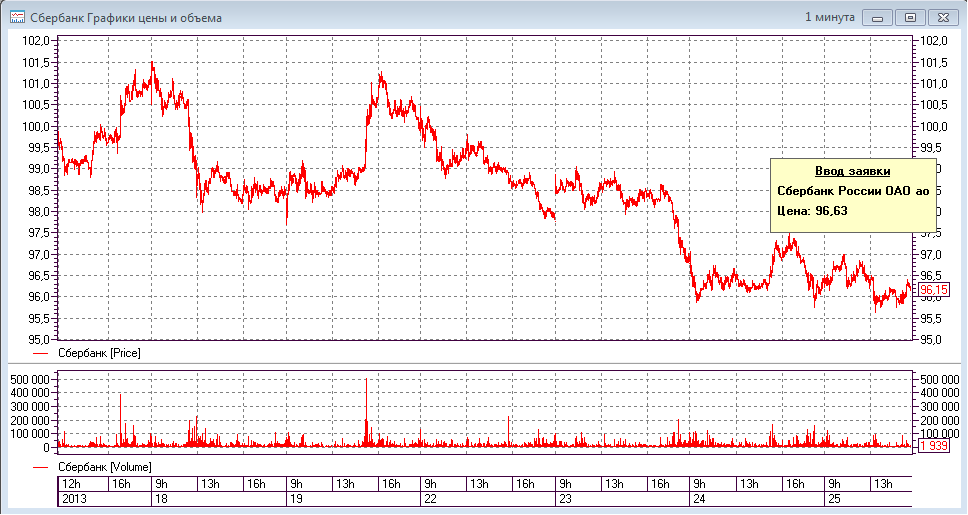
Торговля с графика в QUIK
Возможен и другой способ торговли с графика. Для этого нужно активировать режим ввода заявок из диаграммы – нажать кнопку с изображением двух пальцев в главном меню. После, для вызова формы заявки, нужно кликнуть ЛКМ по свече на графике.
Стакан
В QUIK стакан называется таблицей котировок. В стакане отображаются лимитные заявки на покупку и продажу торгового инструмента. Чтобы открыть таблицу, нужно кликнуть по инструменту в списке финансовых инструментов или в таблице «Текущие торги». Клик ПКМ по окну стакана открывает контекстное меню. В подразделе «Редактировать таблицу» можно настроить визуальное оформление стакана, порядок отображения котировок и другие параметры.
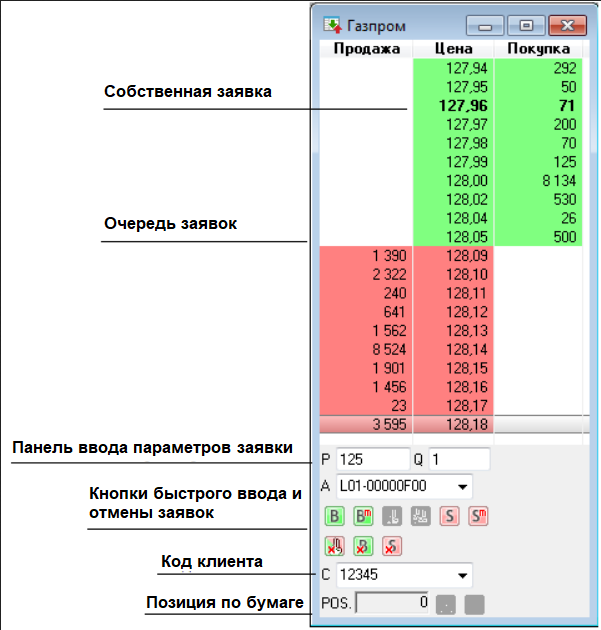
Стакан в торговом терминале QUIK. Включена опция “Быстрый ввод заявки”
Подача заявок из стакана доступна после включения опций «Быстрый ввод заявки» и «Использовать Drag&Drop». Чтобы оставить заявку на покупку, нужно нажать ЛКМ на нужной цене в столбце «Покупка». Чтобы оставить заявку на продажу, нужно кликнуть ЛКМ на цене в столбце «Продажа». Чтобы снять приказ, нужно кликнуть ПКМ в любом из столбцов по отметке с ценой, соответствующей ордеру.
Функция «Использовать Drag&Drop» позволяет менять цену в заявках, не отменяя ордера, а перенося их в стакане. Для этого нужно кликнуть на заявку и, зажав ЛКМ, перенести на отметку, соответствующую новой цене.
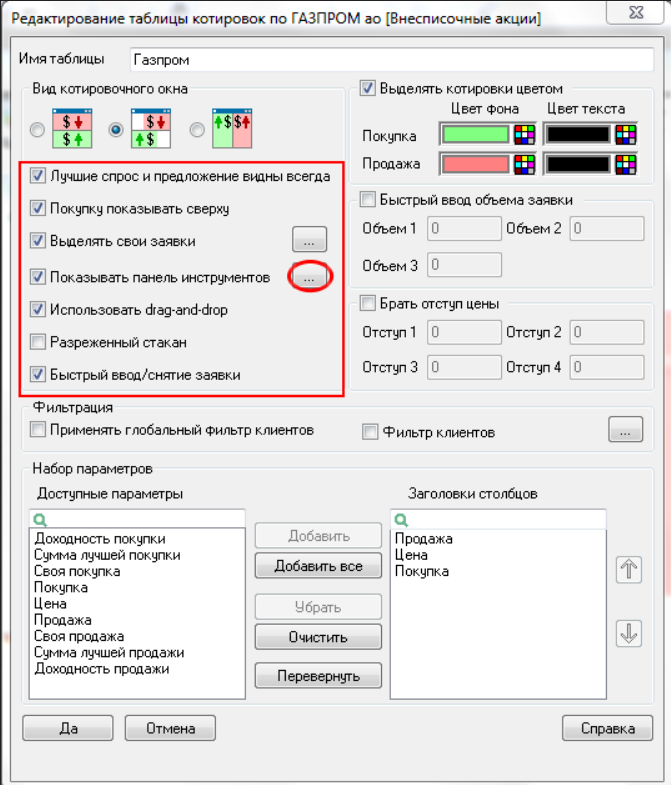
Настройка стакана котировок в QUIK
В QUIK возможно открытие сделок из стакана без использования опции «Быстрый ввод». Чтобы отправить заявку, нужно сделать двойной клик ЛКМ по цене в стакане. Откроется форма для ввода параметров заявки. Также ордерами можно управлять через контекстное меню. Оно появляется при нажатии ПКМ в стакане. В меню есть функции «Новая заявка», «Заменить заявку», «Снять заявку» и «Новая стоп-заявка» для расстановки Stop-Loss/Take-Profit. После выбора функции, появляется стандартное меню терминала для управления заявками.
Таблица заявок
Таблица заявок – окно, показывающее список всех ордеров, отправленных пользователем QUIK брокеру. Показано время выставления ордера, инструмент сделки, тип операции (покупка или продажа). Также в таблице выводится цена сделки, объем заявки, совокупный объем по операции. Графа «Состояние» показывает статус заявки – активна, снята или исполнена брокером.

Таблица заявок в терминале QUIK
Текущие торги
Окно «Текущие торги» отображает сводную информацию по текущей торговой сессии. Список инструментов в таблице можно настраивать, добавляя акции, фьючерсы, облигации или другие активы.
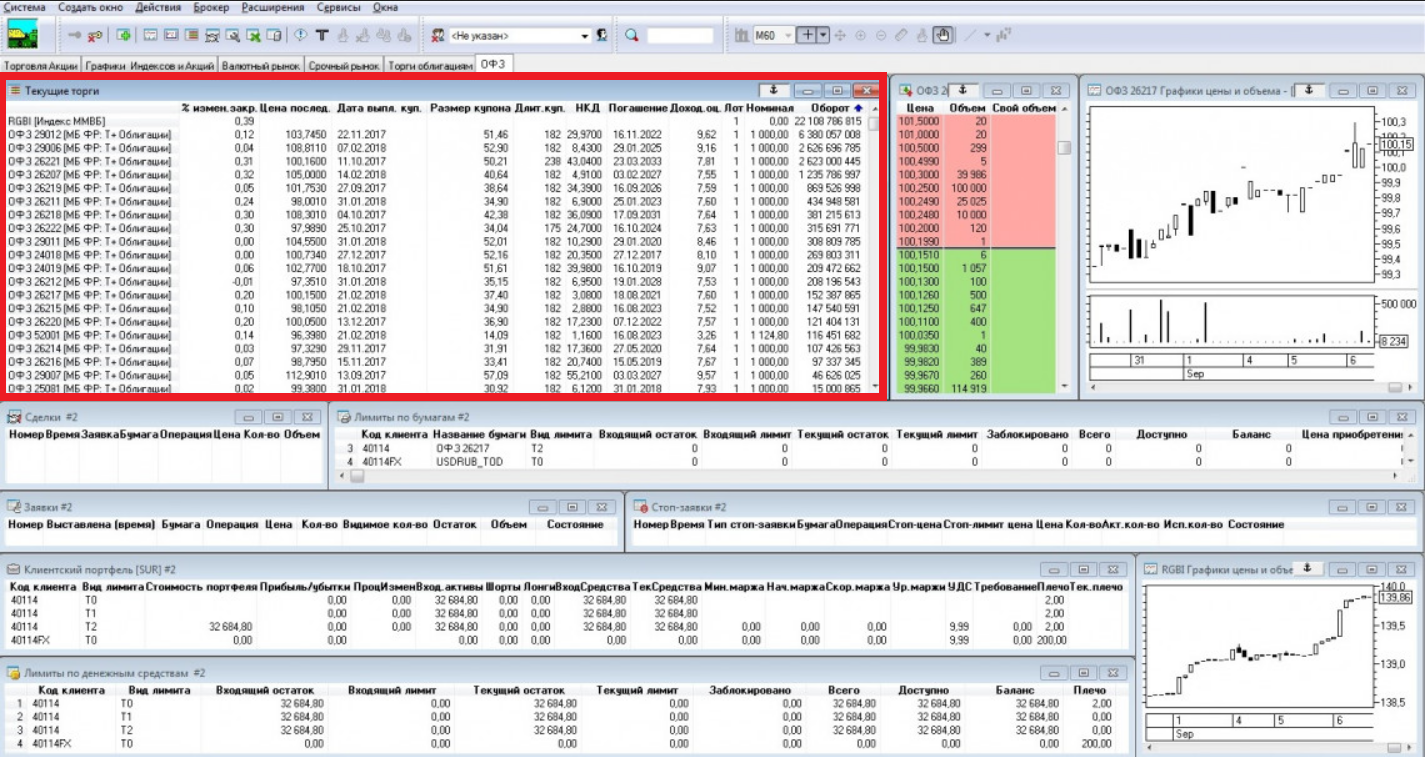
Рабочее пространство QUIK. Окно “Текущие торги” выделено красным цветом
В стандартной конфигурации в таблице доступны колонки “Название актива”, “Код (тикер)”, “Валюта торгов”, “Размер лота”, “Цена последней сделки”, “Процентное изменение цены”. Также таблица показывает минимальную и максимальную стоимость актива за текущий торговый день, цены открытия и закрытия.
Модуль «Текущие торги» можно использовать для отправки заявок. Чтобы подать ордер брокеру, надо кликнуть ПКМ по строке с нужным активом и в контекстном меню выбрать пункт «Новая заявка». Откроется форма для подачи ордера.
Доступные инструменты
Торговая платформа QUIK дает доступ ко всем активам, торгуемым на Московской бирже. Терминал позволяет работать со следующими рынками: акции, облигации, фьючерсы, опционы, иностранные ценные бумаги. QUIK может быть ограничен брокером, который позволяет работать, к примеру, только с акциями и облигациями, но не дает доступа к секциям срочного рынка. В зависимости от возможностей брокера, QUIK может работать и на иностранных фондовых площадках.
Аналитические возможности QUIK
Индикаторы
Индикаторы для QUIK включают более тридцати инструментов. Для технического анализа в QUIK предусмотрена функция рисования на графике. Доступные линии и фигуры размещены на панели инструментов. Трейдеры могут использовать дуги, вееры, зоны, скоростные линии и уровни Фибоначчи. Доступны индикаторы «Скользящие средние», «Полосы Боллинджера», «Фракталы», «Ишимоку» и другие. Также реализован инструмент для графического отображения доходности облигаций.
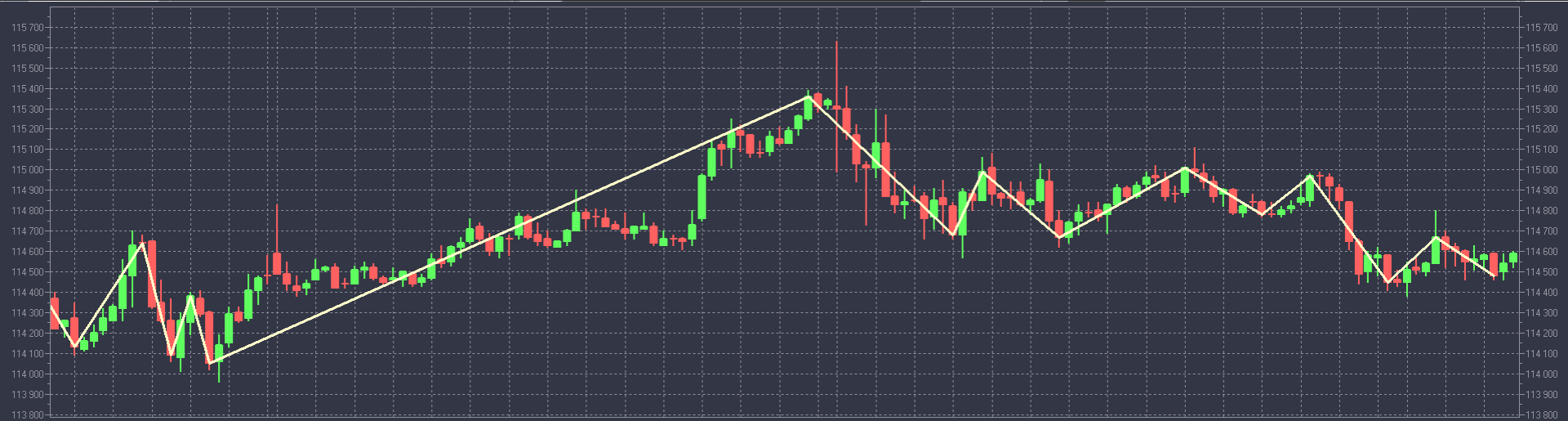
Индикатор WeisWave в терминале QUIK
Новостная лента
В QUIK есть модуль с лентой новостей. В таблице указывается дата и время выхода новости, источник (информационное агентство или сайт), заголовок материала и порядковый номер.

Новостная лента в QUIK
В настройках новостной ленты можно указать желаемые источники информации. Для этого нужно кликнуть «Фильтр агентств» и развернуть раздел, нажав на кнопку с тремя точками. Можно настроить внешний вид ленты: размер текста, шрифты, цвет фона и заголовков. Доступны звуковые сигналы – они оповестят о выходе новости.
Портфель
Модуль «Портфель» позволяет анализировать текущие открытые позиции и прошлые сделки. В таблице показываются инструменты, размер и цена позиции. Колонка «Стоимость» – динамическая: показываемая стоимость позиции меняется в соответствии с рыночным курсом. Прибыльные сделки подкрашиваются зеленым цветом, убыточные обозначаются минусом. Колонка «% активов» показывает долю инструмента в портфолио.
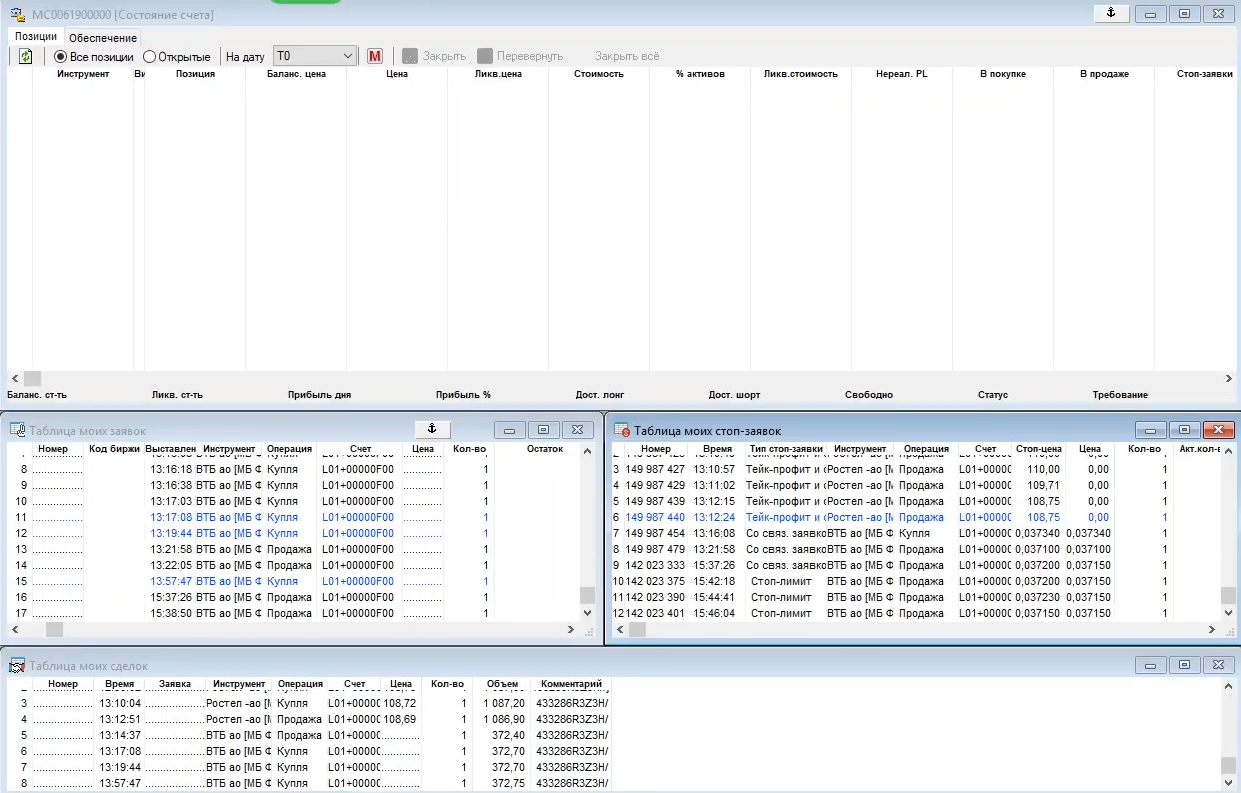
Блок с отображением позиций в QUIK
Таблица обозначает все типы активов: акции, фьючерсы, облигации, валюты на счету. Трейдер может сортировать их по дате, показывать только открытые позиции, выбирать показ одного или нескольких счетов. Также в окне «Портфель» могут демонстрироваться таблицы заявок, стоп-заявок и закрытых сделок.
Экспорт данных
В QUIK можно экспортировать данные, что позволяет анализировать торговые сессии в сторонних программах. Например, в дневниках трейдера. Данные можно получать в виде тиков или свечей. Используя DDE или ODBC, пользователи могут загрузить информацию в Excel практически из всех таблиц терминала QUIK, в том числе и из стакана котировок.
Модуль опционной аналитики
Модуль опционной аналитики (МОА) – плагин рабочего пространства QUIK для трейдинга опционов. Плагин устанавливается на компьютер после основной настройки терминала QUIK. МОА разработан для анализа опционного рынка и тестирования стратегий.
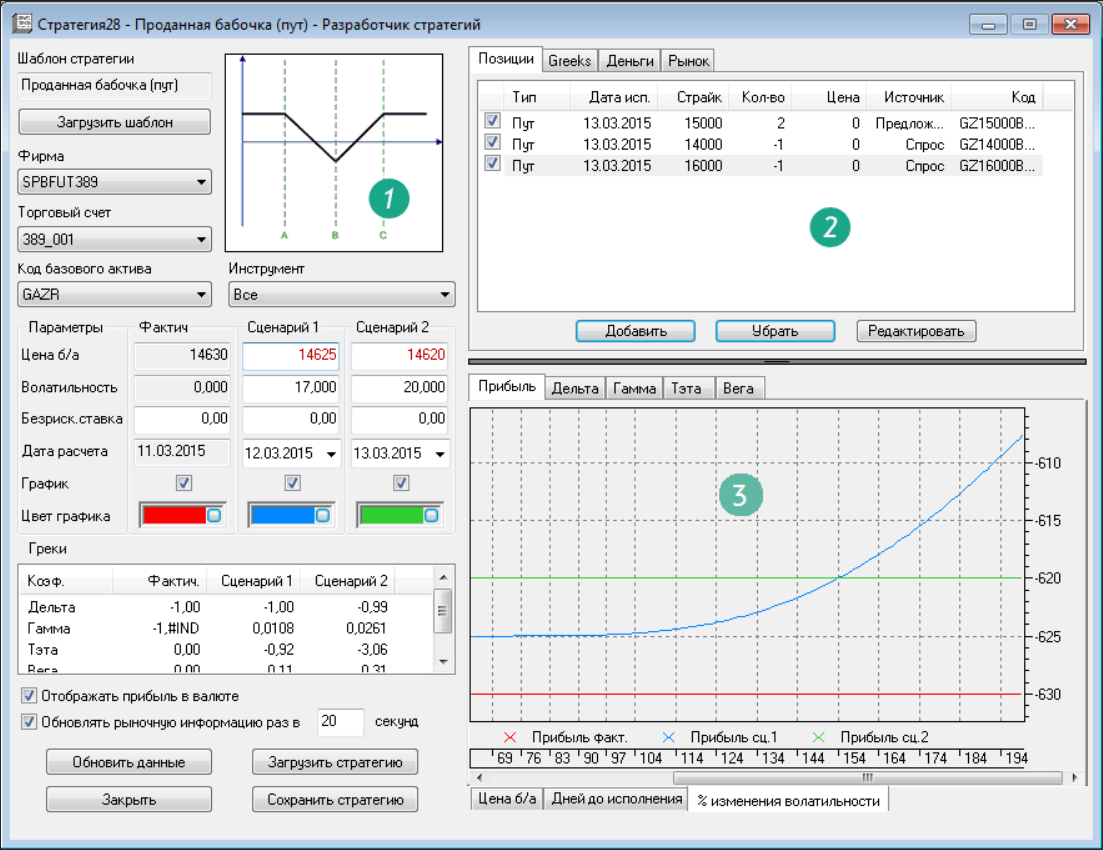
Модуль опционной аналитики в терминале QUIK
Плагин предоставляет график, показывающей распределение волатильности опционов по дате исполнения. Может облегчить поиск диспропорций в ценах опционов и дать больше данных для технического анализа. Пользователям доступна загрузка шаблонов торговых стратегий. Можно использовать стандартную стратегию или вносить в нее коррективы. К примеру, указать безрисковую ставку, дату расчета, цену базового актива. С таким набором входных данных, модуль может проанализировать разные рыночные ситуации.
Алготрейдинг в QUIK
QUIK поддерживает алгоритмическую торговлю с помощью двух внутренних языков программирования – QPILE и QLUA. Если торговый робот для QUIK использует набор команд, интерпретируемый средой QPILE, то терминал способен реализовать практически любую заданную стратегию. Помимо торговых стратегий, QPILE можно использовать для динамического пересчета портфеля, вычисления дополнительных показателей (например, синтетических поводырей), расчета кредитного плеча и его влияния на объемы сделки.
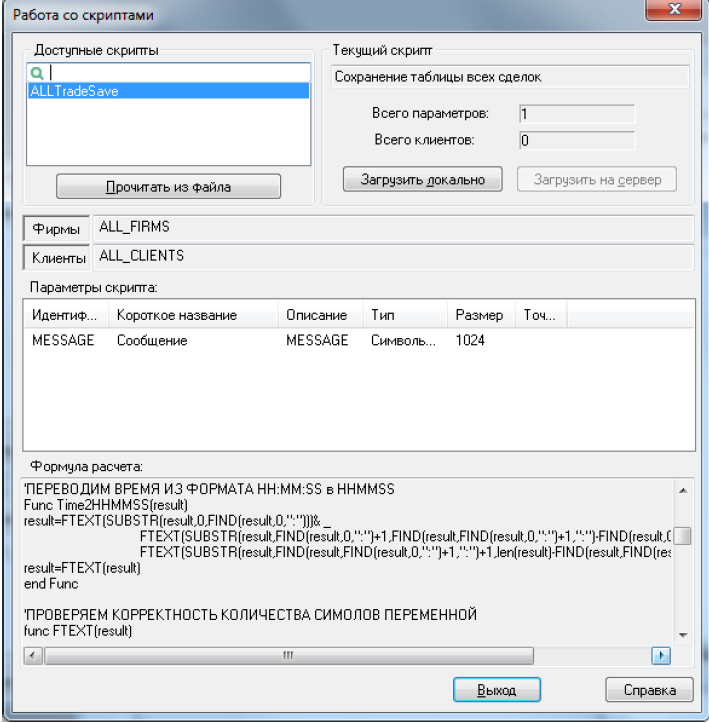
Форма для запуска алгоритмических стратегий
QLUA – интерпретатор языка LUA для терминала QUIK. С его помощью трейдеры могут добавлять сторонние LUA-скрипты в торговое пространство. QLUA также позволяет запускать в терминале алгоритмические стратегии для работы с большинством доступных активов.
Скальпинг в QUIK
Несмотря на то, что QUIK – универсальный терминал, скальперам он не подходит. В базовой версии, без дополнительного оборудования, в QUIK скальпинг практически невозможен из-за неинформативного стакана, недостаточной скорости работы и неподходящего интерфейса.
Для удобного скальпинга, к QUIK можно подключить скальперские терминалы. Это CScalp, TigerTrade, QSCalp. Пропы также могут использовать Привод Бондаря для QUIK.
Прочие возможности QUIK
Веб-версия
WebQUIK – веб-версия терминала QUIK, работающая со всеми популярными браузерами. Имеет аналогичный интерфейс и сопоставимые базовые возможности. WebQUIK запоминает пользовательские параметры и не требует настройки при каждом запуске. Торговая информация, цены и графики поступают в терминал в реальном времени, как и в десктопной версии. Трейдер может отправлять заявки в биржевые торговые системы. Доступны лимитные, рыночные и условные заявки. Пользователи могут запросить доступ к демо счету QUIK для проведения тестовых сделок.
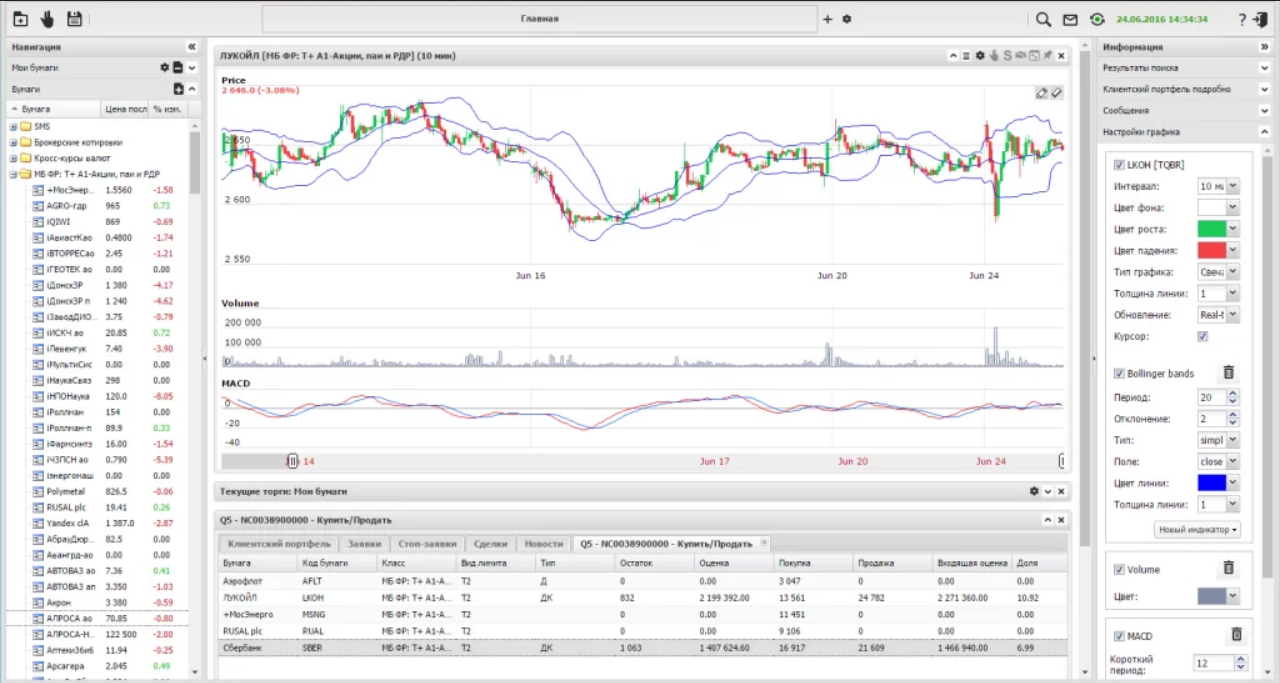
Веб-версия терминала QUIK – webQuik
В webQUIK возможно построение графиков с техническими индикаторами, а также просмотр и управление торговыми поручениями. Из веб-версии QUIK вывод денег возможен только с модулем неторговых поручений в конфигурации брокера.
Мобильный трейдинг
Разработчики поддерживают мобильные терминалы QUIK X и QUIK Android X. Приложения позволяют выполнять базовые операции: отправлять приказы по рынку и лимиты, создавать и отзывать неторговые поручения, отслеживать позиции и портфель. Приложение показывает маржинальные показатели, достаточность средств, состояние открытых длинных и коротких позиций.
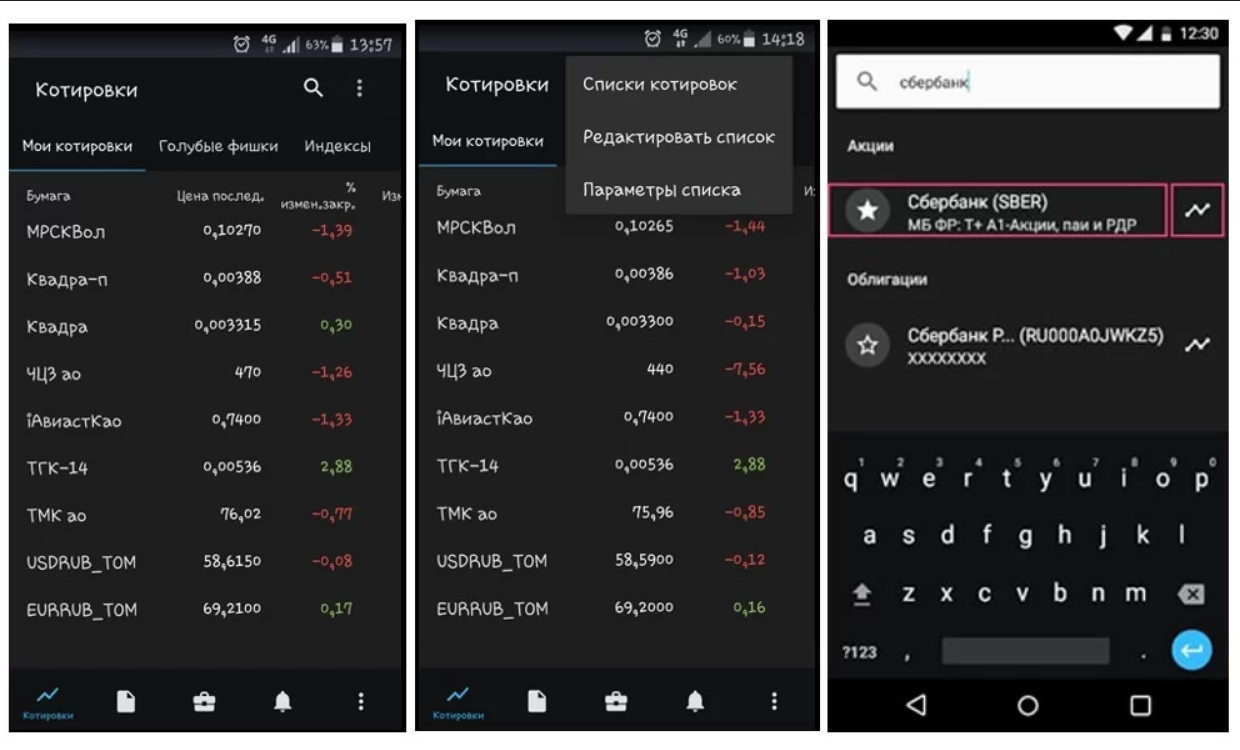
Мобильный терминал QUIK Android X
Мобильный терминал QUIK передает трейдеру актуальные котировки, информацию о заявках в стакане, позволяет создавать списки инструментов, отслеживать торги через графики. Помимо этого, в приложении QUIK X и QUIK Android X доступны финансовые новости, отмена неторговых поручений и вывод средств. Есть возможность обратной связи с брокером.
TrustManager
TrustManager – модуль для копирования сделки сразу на несколько счетов и управления группой портфелей. Утилита разработана для доверительных управляющих, работающих сразу на нескольких клиентских счетах. В TrustManager QUIK возможна торговля на фондовом и срочном рынках, в том числе на рынке государственных и коммерческих облигаций.
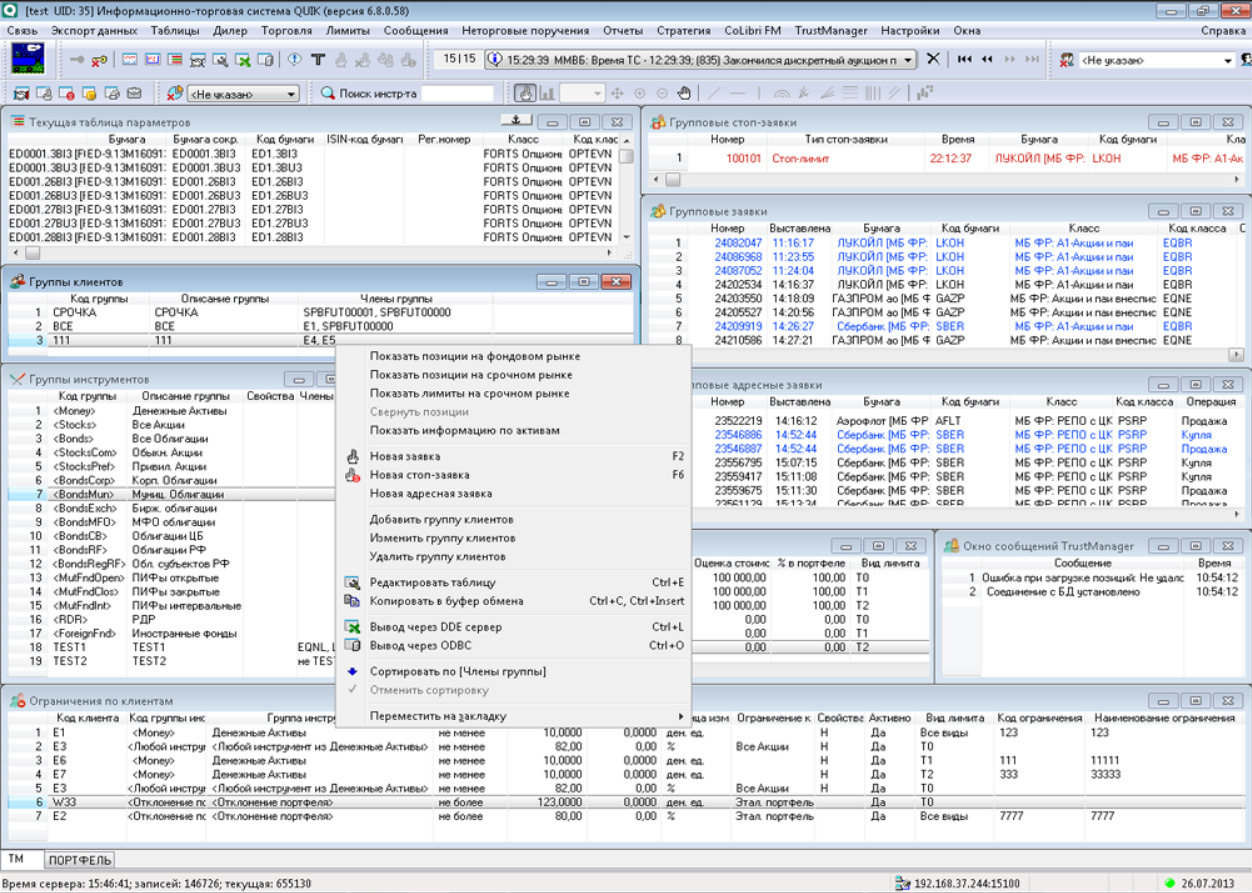
Модуль TrustManager терминала QUIK
С TrustManager можно объединять клиентские счета в группы и получать суммарную статистику по всем счетам или по каждой группе. Ордеры и позиции SL/TP можно распределять по всем счетам из группы, устанавливать индивидуально или настраивать автоматическое распределение, в зависимости от заданных коэффициентов. Например, для счета, занимающего 50% от баланса группы, можно установить консервативные стоп-заявки, а для мелких счетов выбрать более агрессивную стратегию. Для формирования отчетов и оценки управляющего, в TrustManager доступны динамическая переоценка AUM, импорт транзакций, экспорт данных в DDE-сервер.
Модуль FX
FX-модуль – это специальный интерфейс QUIK для работы на валютном рынке. Он подключается к рабочему месту и умеет взаимодействовать с торговым интерфейсом валютного рынка Московской биржи и AFX.
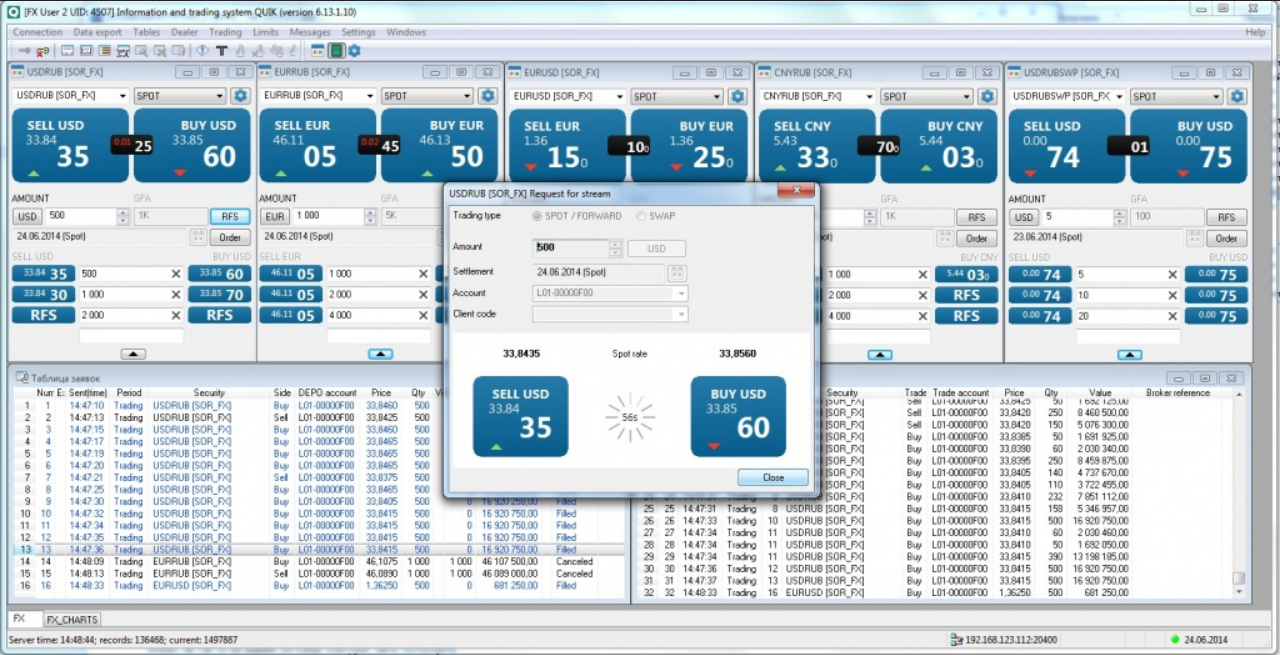
Специализированный Модуль FX для работы на валютном рынке
Модуль FX “умеет” запрашивать котировки рынка с нестандартными объемами и предоставляет их трейдеру в кастомизируемом формате. Покупку и продажу лотов можно оформлять в один клик. Механику торговли можно настроить под себя. FX-модуль работает и с webQuik.
Версии QUIK: разница
Разработчиками поддерживается семейство терминалов QUIK для пользователей. В первую очередь, это основная десктопная версия для Windows. Также разработана веб-версия терминала webQUIK, запускаемая в браузере на любой операционной системе. Для мобильного рынка созданы приложения QUIK X для iOS и QUIK Android X для смартфонов на ОС Android.
ARQA Technologies регулярно выпускает обновленные версии десктопного терминала. Нумерация версий уже превысила 9.6. Обычно, пользователи получают обновления от своего брокера в автоматическом режиме. Обновления исправляют ошибки QUIK, улучшают интерфейс, актуализируют дизайн. В ходе крупных апгрейдов добавляются новые элементы рабочего пространства, индикаторы и небольшие детали торгового функционала.
Разница между терминалами QUIK от разных брокеров обычно малозаметна пользователю. Иногда брокеры предлагают разные версии программы QUIK. Это связано с тем, что брокеру нужно время на то, чтобы настроить конфигурацию своего сервера и получить совместимость с обновленной версией QUIK. Критической разницы в функционале из-за этого не возникает. Российские брокеры стараются не отставать друг от друга и предлагают одинаковые версии терминала.
Что такое программа Квик (Quik) для биржи
Фондовые биржи – идеальное место для спекулянтов, частных инвесторов и крупных организаций. На территории таких площадок активно торгуют акциями, облигациями, фьючерсами и другими финансовыми инструментами.
Многие участники виртуальных торгов используют популярный торговый терминал QUIK. Что такое Квик для биржи я расскажу всем подробнее в данной статье. А также попробую разъяснить, как торговать с помощью данной программы.
Что такое программа Квик (Quik) для биржи
Преступим. Квик фондовый рынок – целая система, обеспечивающая доступ к биржевым и не биржевым системам в режиме реального времени. Сегодня эта программа применяется порядка 250 различными организациями для обслуживания клиентов.

Система представляет собой многофункциональный инструмент, гарантирующий беспрепятственный доступ к торгам и организации собственных операций. Она включает в себя серверную часть и терминалы клиентов. Взаимосвязь составляющих частей поддерживается с помощью интернет — соединения.
Разработана программа Квик для биржи компанией «СМВБ-Информационные технологии». Сегодня с ее помощью на одном сервере проводится около 20 миллионов транзакций. QUIK поддерживает тесное сотрудничество с ММВБ и биржей Санкт-Петербурга.
С помощью этой системы можно проводить торговые операции на валютном, фондовом или срочном рынках. Протестировать возможности программы можно с помощью демо-доступа. Для того, чтобы в полной мере оценить работоспособность Квик, стоит подключить платную услугу от оператора.
Возможности Quik
Квик торговая платформа – многофункциональный инструмент для торгов. Ее функционал состоит из ряда возможностей:
- простого доступа на различные рынки с одного терминала;
- отображения динамики изменений параметров любого инструмента с элементами технического анализа;
- поддерживания единой денежной позиции на разных торговых площадках;
- динамического пересчета позиций и лимита их открытия;
- умения совершать торговые операции по нескольким счетам с одного рабочего места;
- своевременного исполнения заявок любого формата;
- автоматического снятия заявок;
- возможности просмотра рыночных котировок;
- умения подключаться к иностранным торговым системам;
- регулировки процессов горячими клавишами HotKeys и т.д.
Подробнее о Квик (Quik) можно узнать на сайте разработчика. Здесь же несложно подключить платную услугу такого рода.
Как торговать на фондовом рынке с помощью Квик?
Этот вопрос волнует многих начинающих трейдеров. На предварительном этапе следует скачать программу на ПК. Продукт имеется у официальных дистрибьюторов. После запуска файла создаются два ключа:
При генерации ключей следует латиницей ввести имя владельца и пароль. Это имя становится логином собственника. Далее по схеме на e-mail оператора отправляется файл pubring.txk. Его можно найти в папке C:Quik.

На его основании оператор оформляет регистрацию терминала в биржевой системе.
После регистрации запускается сама программа. Вводится логин и пароль. Далее пользователь проходит по цепочке «Настройки» – «Основные настройки» – «Торговля настройка счетов».
В образовавшееся окно помещается tinvst. Жмется стрелочка вниз. Процесс запущен. Можно приступать к торговым операциям.
Торговые операции пошагово
Квик — это отличный инструмент для торговли на фондовой бирже. С помощью него можно торговать любыми продуктами рынка. Однако он не умеет самостоятельно запускать процессы. Торговые операции создаются непосредственно владельцем терминала.

Начало торгов – создание новой закладки в системе. Она создается в главном меню. Именно здесь находится пункт «Окна». В нем размещен подраздел «Сделать закладки». Он содержит всплывающее окно, в левом нижнем уголке которого имеется слово «Добавить».
Нажатие на упомянутое слово открывает новое диалоговое окно. Здесь следует прописать название закладки и сохранить. Именно оно будет отображаться внизу главного окна торговой системы.
Что создаем мы в нашей новой закладке? Окно, которое будет отображать котировки, интересующих нас продуктов. Без наличия такого окна торговые операции в Квик весьма проблематичны.
После создания закладки, следует перейти в главное меню раздел «Торговля». Здесь проходим по цепочке «Котировки» – «Создать». Для быстроты проведения манипуляций можно воспользоваться горячей клавишей F4.
Все перечисленные действия позволяют открыть окно котировок, содержащее перечень ценных бумаг различного характера. Мы же, к примеру, желаем торговать фьючерсами. Значит жмем именно на них. В перечне кратких кодов выбираем наиболее перспективные варианты. Возле нужного наименования нажимаем клавишу «Да».
Зеленым цветом выделяются заявки лиц, которые охотятся за перспективными фьючерсами. Красным – продукты на продажу.

Где-то здесь между двумя заявками противоположной направленности имеются предложения с лучшими условиями. Их отличает понятие спрэд. Это ничто иное, как разница между ценами двух фьючерсных контрактов на один и тот же базовый актив. Часто именно спрэд позволяет совершить наиболее выгодную сделку купли – продажи.
После оформления котировочного окна следует переместиться в раздел «Заявки». Открывшуюся форму редактировать не стоит. Можно сразу же жать клавишу «Да». В ответ на клик образуется таблица. После выставления ее в торговую систему, здесь появится информация о заявке.
Думаете все, можно торговать? Нет господа трейдеры, еще рано. Помимо заявок каждому виртуальному бизнесмену необходимо создать таблицу сделок.
Она оформляется в разделе «Сделки». Открывшееся после нажатия окно менять не надо. Жмите «Да». Далее открывается непосредственно сама таблица. Ее можно для удобства курсором переместить в любой уголок экрана монитора.
Для отслеживания информации о денежных средствах следует создать еще одну табличку. Она оформляется по цепочке:
- Торговля;
- Фьючерсы;
- Ограничение по клиентским счетам.
В последнем окне немного редактируются настройки. Из области «Доступные параметры» в «Выбранные параметры» переносятся вариации маржи, накопленный доход, лимит и т.д. далее жмется клавиша «Да». До начала торгов осталось создать всего лишь одну необходимую таблицу.
По цепочке «Фьючерсы» — «Позиции по клиентским счетам» формируется необходимая форма. Ее параметры регулируются вышеперечисленными инструментами. Только в данном случае настраивается активность продаж и покупок, вариации маржи, стоимость позиций.
По окончании процедуры нажимается клавиша «Да». Все. Терминал готов к принятию заявок на приобретение фьючерсов. Можно смело окунаться в водоворот виртуальных следок купли – продажи.

Инвестирую с 2008 года в фондовые рынки Европы, Америки, Азии, России. Больше всего люблю Английский метод инвестирования. Слежу за всеми тенденциями и трендами в мире денег.
Quik Сбербанк инвестор: cкачать для Windows


Система Сбербанк Квик — торговый терминал, предоставляющий возможность пользователю с любым уровнем подготовки заняться инвестированием и получать стабильные доходы, не покидая привычного пространства. Приложение Квик позволяет в режиме онлайн покупать акции по низкой, а продавать по высокой цене, получая при этом полный комплекс информационных и сервисных услуг.
Задача клиента — открыть брокерский счет, все остальные функции берет на себя программа Quik, выполняющая услуги посредника между продавцом и покупателем.
Функциональные возможности программы
Программное приложение подключается к серверу системы Quik определенной брокерской компании и в режиме реального времени:
- предоставляет доступ к рыночной информации;
- позволяет принимать участие в торговых операциях.

Читайте также: Как быстро получить документы для вычета по ИИС у брокера ВТБ
Благодаря системе, трейдер, стремящийся извлечь наибольшую прибыль непосредственно из процесса торговли ценными бумагами, получает сервисы:
- мониторинг текущих котировок по биржевым инструментам, позволяющий трейдерам быстро оценивать сложившуюся ситуацию на рынке;
- контроль за состоянием собственного финансового портфеля, то есть за совокупностью инвестиционных вложений;
- выставление заявок: биржевых, лимитных, условных;
- совершение сделок купли-продажи;
- проведение торговых операций с активами, полученными от брокера в кредит;
- выставление отложенных ордеров — заявок, которые будут исполнены в будущем, при достижении цены того значения, которое было указано в ордере;
- отслеживание динамики торгов по акциям компаний на графиках;
- настройка СМС-уведомлений, позволяющих получать информацию о необходимых операциях;
- связь со службой поддержки и предоставление финансовых консультаций;
Как установить QUIK?
Сбербанк предлагает инвестировать, то есть совершать выгодные операции с ценными бумагами, так как удобно пользователю: с домашнего компьютера или электронного планшета, с мобильного телефона или непосредственно в браузере webQUIK.
На компьютер

Процедура установки программного обеспечения на компьютер предполагает:
- Установку программы для начальной инициализации системы с сайта QUIK, Сбербанка или любого другого брокера.
- Генерацию электронных ключей для шифрования данных посредством запуска файла keyden.exe.
- Регистрацию ключей путем передачи файла с публичным криптографическим кодом технической поддержке по e-mail или через личный кабинет.
- Настройку рабочего места.
На мобильный телефон

Мобильное приложение “Сбербанк Инвестор”, установленное на смартфон, позволит зарабатывать в режиме онлайн. Высокотехнологичный продукт доступен в:
- App Store для устройств на базе ОС iOS;
- Google play для устройств на базе OC Android.
Алгоритм действий предельно прост:
- Скачать программу.
- Удостовериться в предоставлении права пользования Рабочим местом, путем списания абонентской платы с брокерского счета.
- Загрузить файлы электронных ключей: секретного и публичного.
- Настроить корректные параметры соединения.
webQuik в браузере

Для инвестиций в браузере Webquik нет необходимости производить установку и настройку программы:
- Заходите на страницу сайта Сбербанка, посвященную интернет-трейдингу в системе Quik.
- Нажимаете в разделе “WebQUIK в браузере” кнопку “Открыть”.
- Вводите:
- логин, являющийся пятизначным номером договора на брокерское обслуживание;
- пароль, полученный в СМС при открытии счета.
После авторизации, необходимо изменить временный пароль на постоянный, придуманный самостоятельно или сгенерированный системой.










![]()
Установка терминала
ПАО «Открытие» предлагает открыть демо счет в Quik со всеми обновлениями и техническими новшествами на официальном сайте брокера (). Укажите в анкете имя, фамилию, телефон, e-mail, город ведения торгов и название платформы.

В течение 5-10 минут на e-mail, указанный при регистрации, поступит уведомление от QUIK с логином, паролем и ключами доступа к демо-версии. Также будут предложены установочные файлы для скачивания.

Читайте также: Приложение ВТБ Мои Инвестиции: обзор условий, тарифов, отзывы вложивших + инструкция по использованию
Создайте на рабочем столе, диске «D» папку для установки демо Квика. Скачайте установочные файлы и ключи, полученные по почте. Переместите в 2 папки: на рабочем столе, диске «D».
Щелкните 2 раза левой кнопкой мыши по файлу и запустите от имени администратора. Появится мастер установок.

Нажмите кнопку «Далее». Система предложит выбрать папку для установки на диске «С». Нажмите «Далее», чтобы продолжить или кликнете по ссылке «Обзор», чтобы выбрать другую папку. На примере выбран диск «D», папка «ХФ».

По умолчанию откроется новое поле, позволяющее выбрать дополнительные задачи, выполняемые при установке Quik. Пройдите по ссылке «Далее» и произведите установку файла, выберите команду «Завершить». На экране появится уведомление «Справочники отсутствуют». Кликните по клавише «ОК», затем «Отмена».
Особенности демо-счета Сбербанка
Учебный счет предоставляется бесплатно пользователю на месяц. Клиент может принять участие в реальных торгах на МБ, но с виртуальным капиталом, предоставленным новичку системой. По сути, инвестор может без каких-либо ограничений:
- выставлять ордера, в том числе с установленными заранее параметрами открытия;
- производить настройку сделок;
- знакомиться с особенностями взимания спредов, разностью между лучшими ценами заявок на продажу и покупку, и комиссий за совершение сделок;
- получать доступ на все торговые секции Московской биржи.
Пользователь, подключивший демо Квик, должен учитывать некоторые функциональные особенности пробной версии:
- использовать можно будет базовый функционал, продвинутые решения недоступны;
- предлагаются не все финансовые инструменты, а только акции наиболее крупных, ликвидных и надежных компаний со стабильными показателями доходности;
- график котировок формируется с незначительным опозданием;
- время рассмотрения заявки составляет 1 день.
Стакан заявок в QUIK
В МТ5 этот инструмент также есть, но он не особо полезен, так как Форекс — децентрализованный рынок. Стакан в этом случае не дает значимой информации.
В случае с Квиком ситуация иная: работа здесь ведется с инструментами фондового рынка, так что из стакана можно понять, какие уровни могут стать значимыми в будущем. Также он дает представление о том, где лучше размещать лимитные заявки на вход в рынок. Это вполне может быть основой торговой стратегии. На сайте есть статья про уровни сопротивления и поддержки, в ней использование этих инструментов разбирается подробнее.
В стакане показаны объемы, которые трейдеры собираются купить или продать на разных ценовых уровнях. Когда биржа не работает, этой информации вы не увидите, таблица будет пустой.
Стакан в QUIK открывается двойным щелчком левой кнопкой мыши на нужном инструменте. Открывается он в отдельной таблице. На момент подготовки материала торги на МБ уже завершились, поэтому включим в перечень ранее добавленных акций инструмент с валютной секции биржи (редактирование таблицы открывается сочетанием Ctrl+E).

Красным цветом помечены заявки на продажу, по каждой указан ценовой уровень и соответствующий ему объем. Зеленый применяется для противоположных приказов. Стакан пригодится в нескольких случаях:
- Когда вы хотите определить положение уровней;
- Для определения цены, по которой есть смысл выставлять заявки на вход в рынок;
- Для оценки спреда.
Небольшой пример анализа по рисунку выше:
Читайте также: Опционы: самое понятное объяснение на примере автомобильной страховки
- Ликвидность невысока, так называемый разреженный стакан;
- Спред на данный момент небольшой, в пределах 2%;
- Рост выше 114,0-116,0 сопряжен с трудностями, там разместились большие объемы на продажу;
- Ближайшая ощутимая поддержка находится на уровне 70,0.
Нужно понимать, как будут исполняться заявки при торговле. Представьте, что в текущей ситуации вы захотите продать 30 лотов. Сделка будет заключена, но не по цене 103,5. Вместо этого вы выберете всю ликвидность на уровнях со 103,5 до 70,0, пока нужный объем не будет набран встречными заявками со стороны покупателей. В реальности недополучите солидную сумму.
Если вы только начали обучение работе на фондовом рынке, рекомендую стакану уделить особое внимание. В отличие от Форекса здесь этот инструмент очень информативен.
Как открыть демо-счет?
Чтобы открыть обучающий инвестированию счет, необходимо:
- Установить на рабочее место учебную копию базового комплекта системы “Quik-Брокер”.
- Зарегистрировать персональный аккаунт в демонстрационной версии программы.
Зарегистрировать счет можно на сайте разработчика или на сайте брокера. Воспользуемся первым вариантом:
- Заходим на сайт Quik.ru.
- Переходим по ссылке “Ознакомительный доступ”.
- Выбираем рабочее место QUIK.
- На странице “Как начать работать с QUIK” нажимаем “Дистрибутив QUIK для подключения к учебному серверу”, чтобы скачать установочный файл для программы.
- Заполняем форму регистрации доступа введя:
- Ф. И.О.;
- e-mail.

Способ 2: Активируем мобильное приложение
Вход в Quik «Сбербанк Инвестор» можно осуществить при помощи специализированного мобильного приложения. Чтобы сделать это, потребуется выполнить следующие действия:
- Зайдите в приложение GooglePlayилиAppStore (в зависимости от модели телефона).
- Введите наименование приложения в строку поиска: «Сбербанк Инвестор».
- Воспользуйтесь первым найденным результатом.
- Нажмите на кнопку «Установить».
- Дождитесь, пока оно загрузится и установится. Обычно это занимает пару минут.
- Теперь достаточно воспользоваться ярлыком на экране мобильного телефона для запуска. Если ярлык не появился на стартовом экране, активируйте основное меню, там оно точно будет.
- Введите данные своего аккаунта (логин и пароль).
- Можете пользоваться всеми доступными функциями инвестирования.
Смарт-браслет с NFC-чипом

Второй способ имеет больше необходимых действий, но тем не менее они не прибавляют сложности и могут предоставить положительный результат. А далее разберем, какие функции доступны в этом приложении.
Возможности мобильного приложения
В заключении рассмотрим, какими функциями наделен сервис «Сбербанк Инвестор» и что он может предложить клиенту системы:
- определите личные навыки и знания в сфере инвестиций;
- возможность инвестировать в портфель ценных ресурсов;
- инвестиции в компании и покупка акций;
- возможность заработка на основе инвестиций;
- подробная и актуальная информация по стоимости и планируемому заработку;
- получение информации и прогнозов касательно акций и стоимости ценных металлов;
- возможность использовать сразу несколько счетов: рублевый и валютный;
- вывод средств на личные банковские счета.
Перечень функций достаточно обширный и всегда доступен для использования. Достаточно заниматься грамотными инвестициями и зарабатывать на этом.
В данном материале были рассмотрены способы входа в сервис «Сбербанк Инвестор», использования единого аккаунта «Сбербанка» и все доступные функции. Благодаря этой информации можно создать профиль и начать хорошо зарабатывать.
Преимущества и недостатки торговой платформы
Сервисом Квик при наличии минимальных знаний и навыков в состоянии пользоваться даже неопытные трейдеры, благодаря:
- модульному построению программы — каждый вправе адаптировать интерфейс под свои потребности;
- безопасности совершаемых сделок — защита персональных и финансовых данных обеспечивается уникальным криптографическим программным обеспечением;
- возможности вывести деньги с Квик Сбербанк на любой платежный инструмент, открытый в Сбербанке;
- подробным и простым инструкциям, находящимся в свободном доступе;
- грамотной и оперативной информационной и технической поддержке.
Опытные трейдеры и эксперты в числе основного недостатка выделяют — большие комиссионные, списываемые за выполнение брокерских операций. А то, что программа имеет стандартный вид и большое количество настроек, вызывает недовольство только в момент ознакомления.
Источник https://fsr-develop.ru/quik
Источник https://yourstockmarket.ru/informacia/chto-takoe-programma-kvik-quik-dlja-birzhi/
Источник https://starline-trade.ru/trejding/terminal-kvik.html